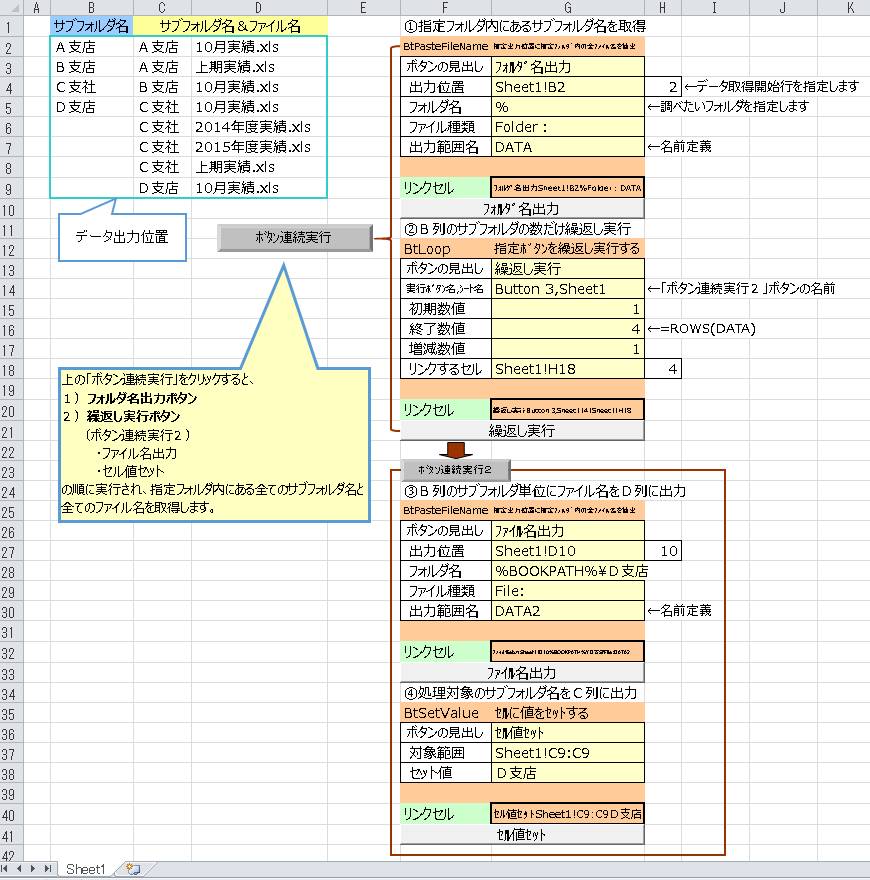|
|
|
|
|
|
|
|
|
|
|
|
|
|
|
|
|
|
|
|
|
|
|
�uStiLL�v �f�U�C�����173 StiLL�R�}���h--�����t�H���_����t�@�C�������擾���� |
|
|
�@ |
�@ |
|
�@ |
�@ |
�@ |
�@ |
|
|
�@ |
�@ |
�@ |
�@ |
�@ |
�@ |
�@ |
�@ |
�@ |
�@ |
�@ |
�@ |
�@ |
�@ |
�@ |
|
|
�@ |
�y�e�[�}�z �x�X�����Ə����Ƀt�H���_��������Ă��āA���������ۑ�����Ă����W�v�\�Ȃǂ�Excel�t�@�C���������������ȂǁA�����̃t�H���_����t�@�C��������C���擾���������v���܂��H
�����͂������@�����Љ�܂��B |
�@ |
�@ |
�y���@�z�i�l�����j
�@ �܂��z���̃t�H���_�����擾���܂��B�A �擾�����t�H���_���������Ƀt�@�C�������擾���܂��B�B �����������ݸ���݁uBtPasteFileName�v�uBtLoop�v�uBtSetValue�v�̑g�ݍ��킹���������܂��B |
�@ |
�@ |
�y�Q�l�z ���o�����ɁuBtOffsetName�i���O��`�j�v�{�^�������O����`���邱�ƂŁA�������������p�������Ȃ�܂��B |
�@ |
|
|
�@ |
�Ή�Ver. �FStiLL V9.1
�ȍ~
�Ή���ށFStiLL Dev�EPro |
�@ |
�@ |
�Ή�Ver. �FStiLL V9.1
�ȍ~
�Ή���ށFStiLL Dev�EPro |
�@ |
�@ |
�Ή�Ver. �FStiLL V9.1
�ȍ~
�Ή���ށFStiLL Dev�EPro |
�@ |
|
|
�@ |
�@ |
�@ |
�@ |
�@ |
�@ |
�@ |
�@ |
�@ |
�@ |
�@ |
�@ |
�@ |
�@ |
�@ |
|
|
|
|
|
|
|
|
|
�� ���������e |
�@ |
|
|
|
|
|
|
|
�w���t�H���_�����S�ẴT�u�t�H���_�ɂ���t�@�C�������擾�������������Љ����܂��B |
|
|
|
|
|
|
|
|
|
�Z�������N�{�^���uBtPasteFileName�i�w���o���ʒu���w���t�H���_�����S�t�@�C���������o�j�v���Q�ƁA |
|
|
|
�Z�������N�{�^���uBtLoop�i�w��{�^�����J�Ԃ����s����j�v�A�uBtSetValue�i�Z���ɒl���Z�b�g����j�v�� |
|
|
|
���}�̂悤�ɑg���킹���쐬���܂��B |
|
|
|
|
|
|
|
|
|
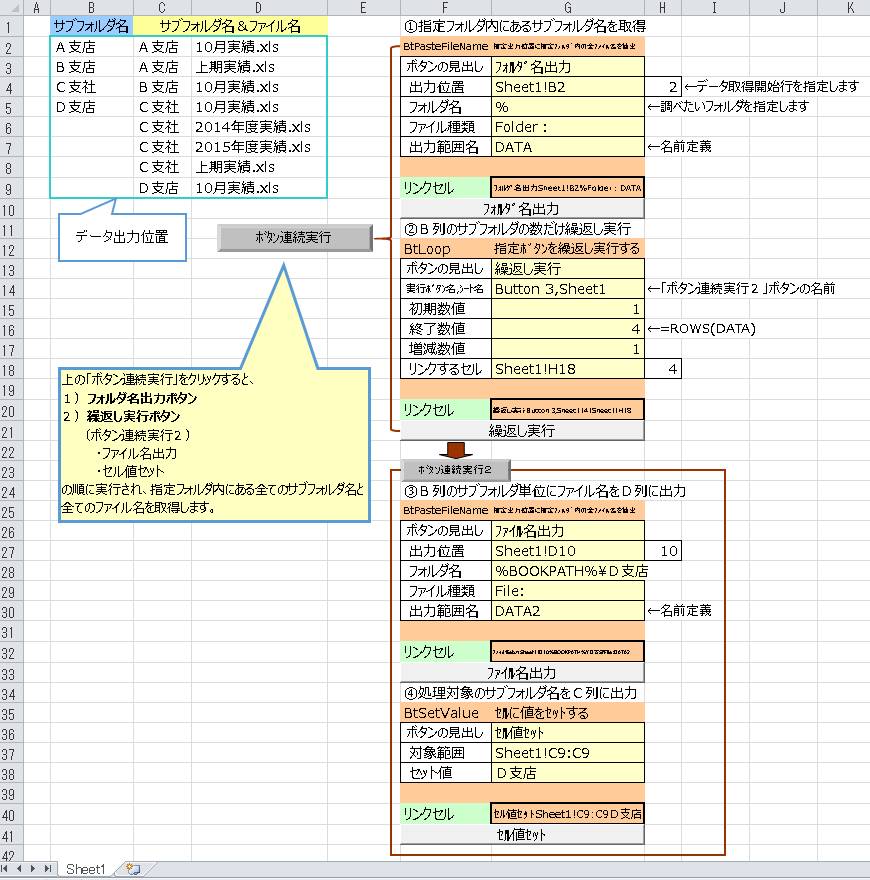
|
|
|
|
|
|
|
|
|
|
|
|
�@�@ |
|
|
|
|
|
|
|
|
|
|
|
|
|
|
|
|
|
|
|
|
|
|
|
|
|
|
|
|
|
|
|
|
|
|
|
|
|
|
|
|
|
|
|
|
|
|
|
|
|
|
|
|
|
|
|
|
|
|
|
|
|
|
|
|
|
|
|
|
|
|
|
|
|
|
|
|
|
|
|
|
|
|
|
|
|
|
|
|
|
|
|
|
|
|
|
|
|
|
|
|
|
|
|
|
|
|
|
|
|
|
|
|
|
|
|
|
|
|
|
|
|
|
|
|
|
|
|
|
|
|
|
|
|
|
|
|
|
|
|
|
|
|
|
|
|
|
|
|
|
|
|
|
|
|
|
|
|
|
|
|
|
|
|
|
|
|
|
|
|
|
|
|
|
|
|
|
|
|
|
|
|
|
|
|
|
|
|
|
|
|
|
|
|
|
|
|
|
|
|
|
|
|
|
|
|
|
�� �e�{�^�������� |
�@ |
|
|
|
|
|
|
|
�P�D�@�̃Z�������N�{�^���uBtPasteFileName�v���w���t�H���_���ɂ���T�u�t�H���_���擾���܂��B�i�t�@�C�������Folder���w���j |
|
|
�@�@�@�擾�����T�u�t�H���_�����a�����\�����܂��B�i�����o���j |
|
|
|
|
|
|
|
|
|
�Q�D�A�͇@���擾�����T�u�t�H���_���������u�{�^���A�����s�Q�v���J���������s���܂��B |
|
|
|
|
�@�@�@�u�{�^���A�����s�Q�v�����̇B�ƇC�����s���܂��B |
|
|
|
|
|
|
|
|
|
|
�R�D�B�ł̓T�u�t�H���_�ɂ���t�@�C�������擾���āA�c�����\�����܂��B�i�t�@�C����ނ�File���w��j |
|
|
|
�@�@�@�e�ݒ�l���ȉ�������ł��B |
|
|
|
|
�@�@�@�o���ʒu�F="Sheet1!D"&H27 |
|
|
|
|
�@�@�@�t�H���_���F="%BOOKPATH%\"&INDEX(DATA,H18) |
|
|
|
|
�@�@�@�Ȃ��A�Z���g27�ɂ́A=IF(H18=1,H4,ROW(DATA2)+ROWS(DATA2))����������Ă��܂��B |
|
|
|
|
|
|
|
|
�S�D�C�͇B�������Ώ��ƂȂ����t�H���_�����b�����\�����܂��B |
|
|
|
|
�@�@�@�e�ݒ�l���ȉ�������ł��B |
|
|
|
|
�@�@�@�Ώ��͈��F=ADDRESS(ROW(DATA2),COLUMN(C1),4,1,"Sheet1")&":"&ADDRESS(ROW(DATA2)+ROWS(DATA2)-1,COLUMN(C1),4,1) |
|
|
�@�@�@�Z�b�g�l�F=INDEX(DATA,H18) |
|
|
|
|
|
|
|
|
|
|
�T�D�S�Ă������������N���b�N�����s�ł���悤�ɁA�u�{�^���A�����s�v���쐬���ć@�ƇA�����s�����������Ă��܂��B |
|
|
|
|
|
|
|
|
�� ���Q�l�܂ł� |
�@ |
|
|
|
|
|
|
|
�P�D�B�́u�t�@�C�����o���v�{�^���̃t�@�C������ŁAFile:*������* ���w������ƁA�P�O�������t�@�C���݂̂����o����܂��B |
|
|
|
|
|
|
|
�Q�D�t�H���_���i�����݂��@�́u�t�H���_���o���v�{�^���̃t�@�C����������l���w�����邱�Ƃ��ł��܂��B |
|
|
|
|
|
|
|
|
�R�DBtOffsetName�i���O��`�j�{�^���ŁA���o���ʁi�b�C�c��j�ɖ��O���`���邱�ƂŎ��̏����ŗ��p���Ղ��Ȃ�܂��B |
|
|
|
|
|
|
|
�S�D�uADDRESS�v���ɂ��Ă͓����[���T�[�r�X�̃o�b�N�i���o�[178�������������B |
|
|
|
|
|
�y�o�b�N�i���o�[ 178�z
�ς���Z���̈ʒu��l�ׂ� |
|
|
|
|
|
|
|
|
|
|
�i�e�{�^���̐ݒ���e�̏ڍׂ�StiLL�w���v�����m�F���������j |
|
|
|
|
|
|
|
Copyright(C)
�A�C�G���A�C�����������@���f�]�ڂ��ւ��܂� |
|
|
|
|
|
|
|
|
|
|
|
|
|
|
|
|
|
|
|
|
|
|
|
|
|
|
|
|
|
|
|
|
|
|
|
|
|
|
|
|
|
|
|
|
|
|
|
|
|
|
|
|
|
|
|
|
|
|
|
|
|
|
|
|
|
|
|
|
|
|
|
|
|
|
|
|
|
|
|
|
|
|
|
|
|
|
|
|
|
|
|
|
|
|
|
|
|
|
|
|
|
|
|
|
|
|
|
|
|
|
|
|
|
|
|
|
|
|
|
|
|
|
|
|
|
|
|
|
|
|
|
|
|
|
|
|
|
|
|
|
|
|
|
|
|
|
|
|
|
|
|
|
|
|
|
|
|
|
|
|
|
|
|
|
|
|
|
|
|
|
|
|
|
|
|
|
|
|
|
|
|
|
|
|
|
|
|
|
|
|
|
|
|
|
|
|
|
|
|
|
|
|
|
|
|
|
|
|
|
|
|
|
|